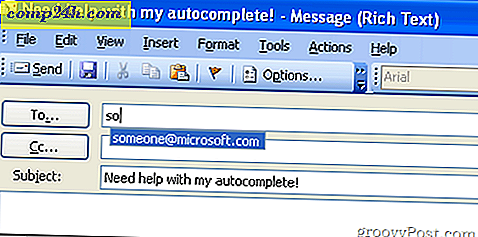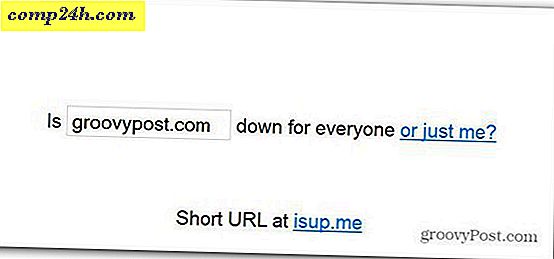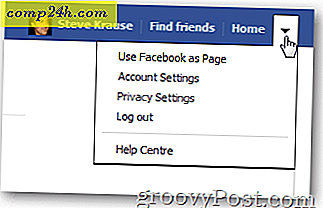Kuinka lisätä musiikkitiedostoja tietokoneesta Kindle Fire HD: ään
Amazon Kindle Fire HD sopii erinomaisesti musiikin kuuntelemiseen Amazon Cloud Playerista WiFi: n kautta, mutta joskus haluat kuunnella musiikkia omasta kokoelmastasi, kun sinulla ei ole WiFi- tai datayhteyttä. Näin voit lisätä musiikkitiedostoja tietokoneesi kokoelmasta uuteen tablet-laitteeseen.
Lisää tiedostoja Kindle Fire HD: lle
Liitä tabletti tietokoneeseen MicroUSB-kaapelilla. Windows Vista ja uudemmat katsovat sen ulkoisena asemana, ja XP-käyttäjien on päivitettävä WMP 11: een.

Jos AutoPlay-valikko tulee näkyviin, avaa se, jos haluat tarkastella tiedostoja sen paikallisessa tallennustilassa.

Tai, jos automaattinen toisto on poistettu käytöstä, näet sen olevan Oma tietokone -kohdassa.

Avaa musiikkikansio ja siirrä musiikkitiedostot tietokoneen kiintolevyltä tai verkkoasemalta Kindle-laitteeseen.

Jos saat seuraavan vahvistusikkunan, kuten olen täällä Windows 8: ssa, valitse vain "Tee tämä kaikille tiedostoille" ja sitten Kyllä.

Kun musiikkitiedostot ovat siirtyneet, irrota tabletti tietokoneesta. Selauta sitten aloitusnäytöstä Musiikki.

Napauta sitten Device-painiketta ja kappaleita tai albumia, jonka haluat kuunnella.

Musiikkisoitin alkaa soittaa musiikkia, jonka olet siirtänyt sille. Napauta Piilota, jos haluat edelleen kuunnella musiikkia samalla, kun teet muita asioita tablet-laitteellasi.

Voit hallita musiikin toistoa tablet-laitteessa olevien muiden sovellusten avulla pyyhkäisemällä näytön yläosasta alaspäin. Esimerkiksi selaillessani lehteä ja haluan siirtyä seuraavaan kappaleeseen.

Kindle Fire HD tukee seuraavia musiikkitiedostomuotoja:
Dolby Digital (AC-3), Dolby Digital Plus (E-AC-3), ei DRM AAC, MP3, MIDI, PCM / WAVE, OGG, WAV ja MP4. Jos sinulla on kokoelma Lossless-musiikkitiedostoja, tutustu artikkeliimme siitä, miten voit muuntaa ne AAC: ään tai MP3-tiedostoon iTunesin kautta.